如果要阻止其他人对Microsoft PowerPoint演示文稿进行编辑,或者让其他人知道您发送的文件是最终版本,则可以将其设为只读。只需要几步点击。
注意:虽然将PowerPoint演示文稿设为只读可以很好地阻止其他人编辑您的内容,但解锁只读演示文稿很容易。绝不是不可编辑的。
首先打开你的文档,点击 文件 菜单。
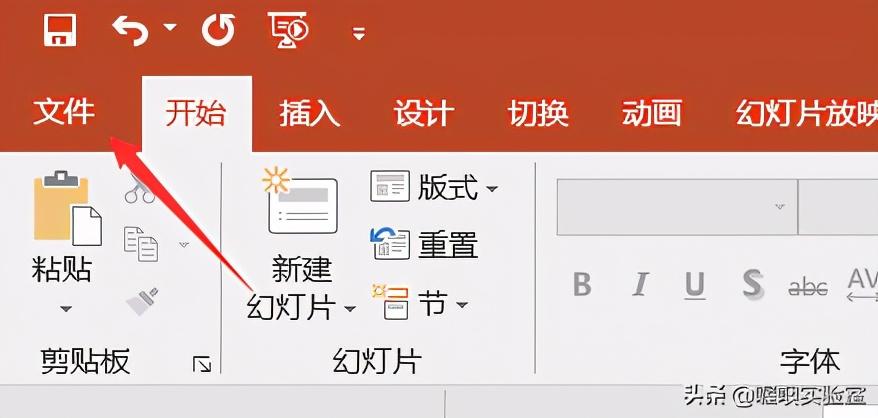
点击文件菜单
然后在展开的菜单中点击 信息
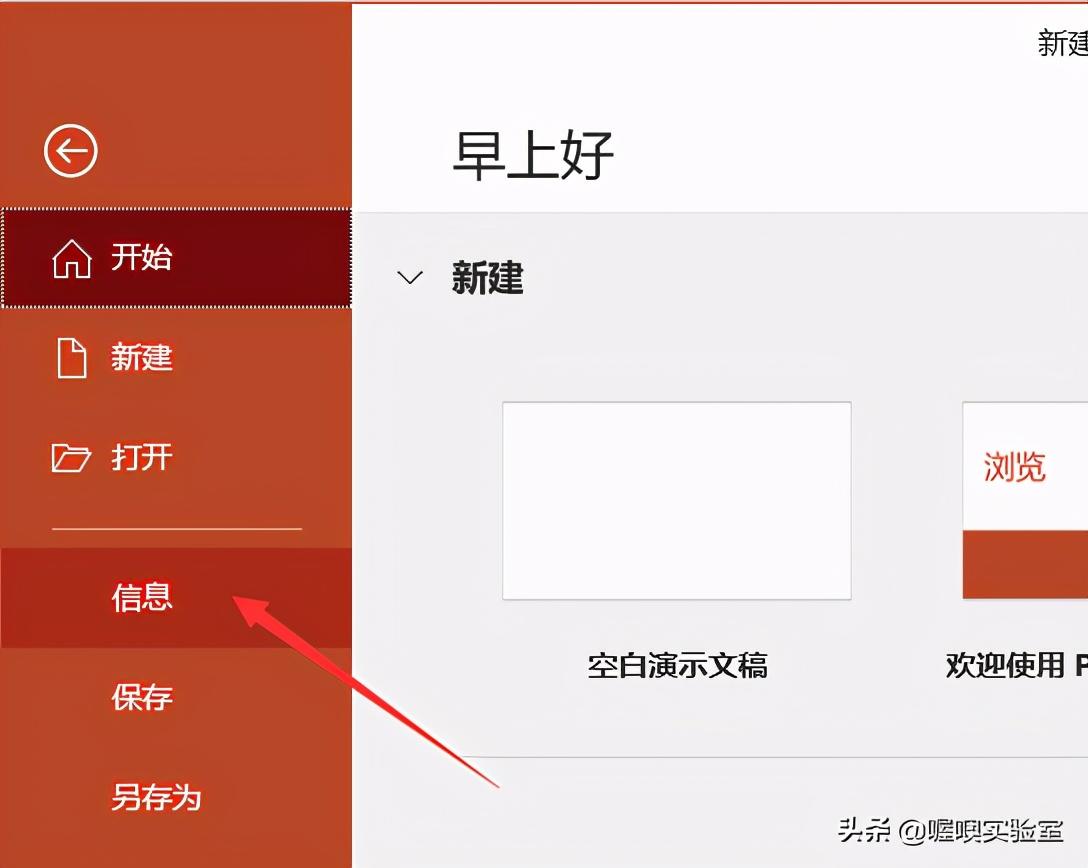
点击信息
现在你就能看见保护演示文稿的选项
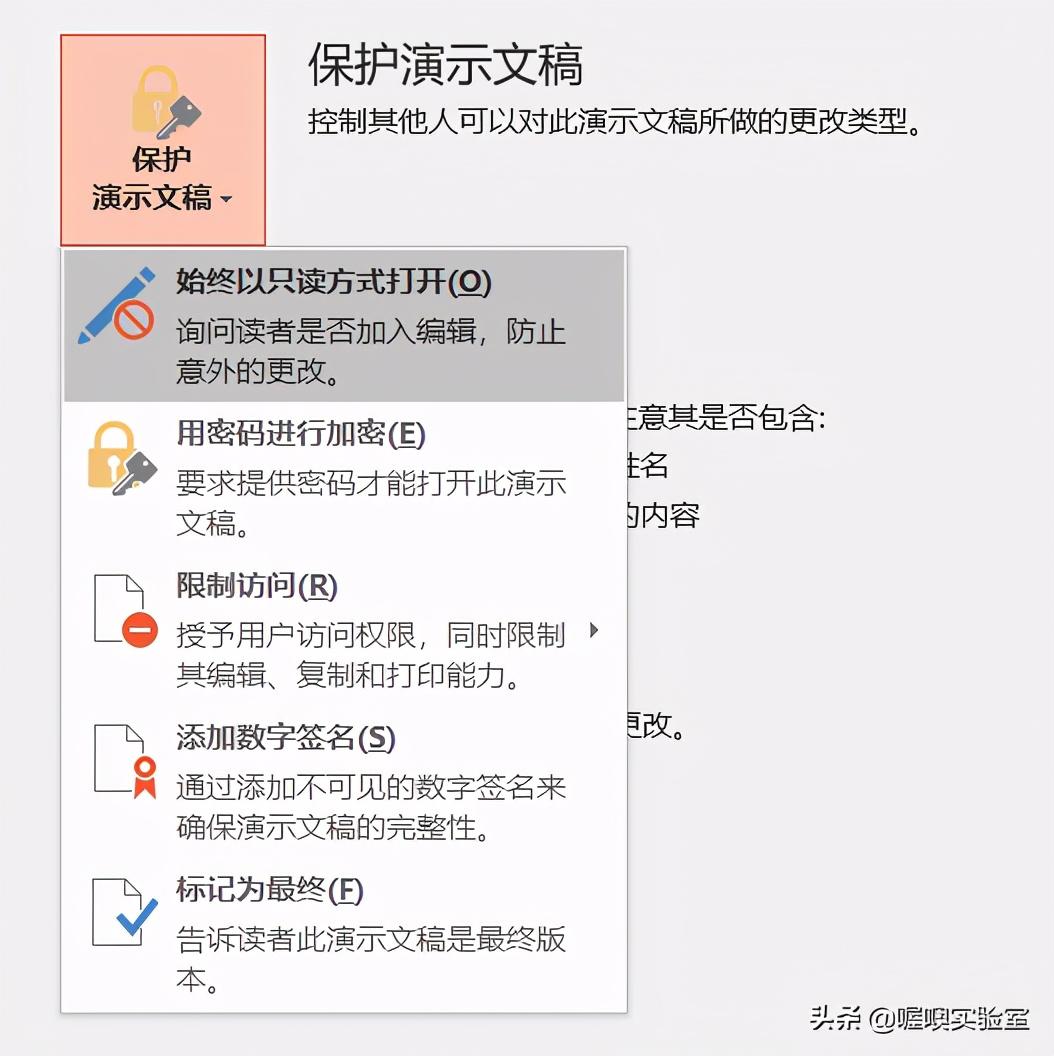
点击他会出现这几个选项:
- 始终以只读的方式打开:这要求读者选择加入以编辑演示文稿。这样可以防止意外的编辑。
- 用密码加密:给你的演示文稿设置访问密码。
- 限制访问:设置文档访问权限。
- 添加数字签名:这会在您的演示文稿中添加一个不可见的数字签名。
- 标记为最终:这会让人只读该文稿是最终版本。
注:限制访问和添加数字签名这两种方法,还需要连接服务器获取相关权限或签名证书,很是繁琐。
如果你选择始终以只读的方式打开,那么打开后会是这个界面:
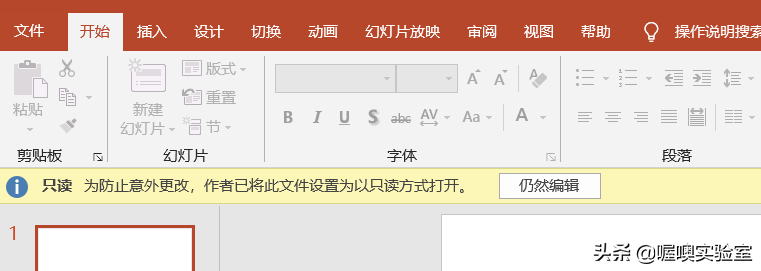
标记为最终打开会出现这样的提示:
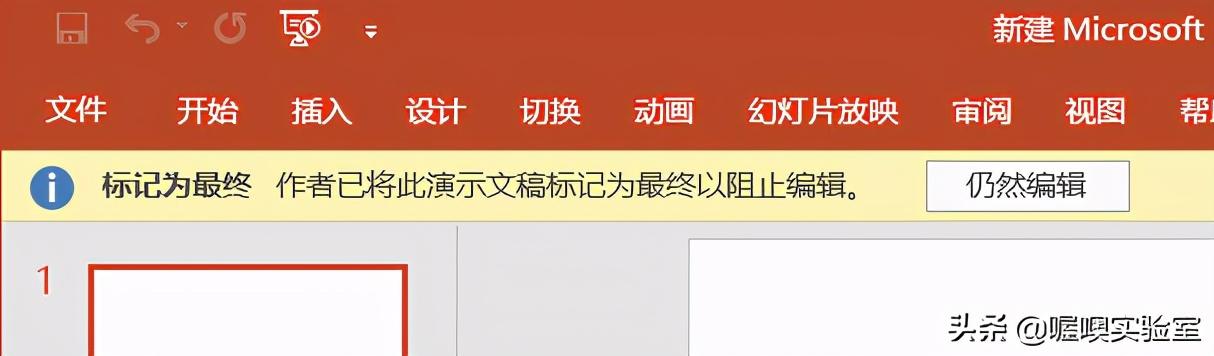
PS:如果只想用户只是查看 ppt 内容,不修改的话,有个办法就是将PPT另存为PDF,文件→另存为→浏览
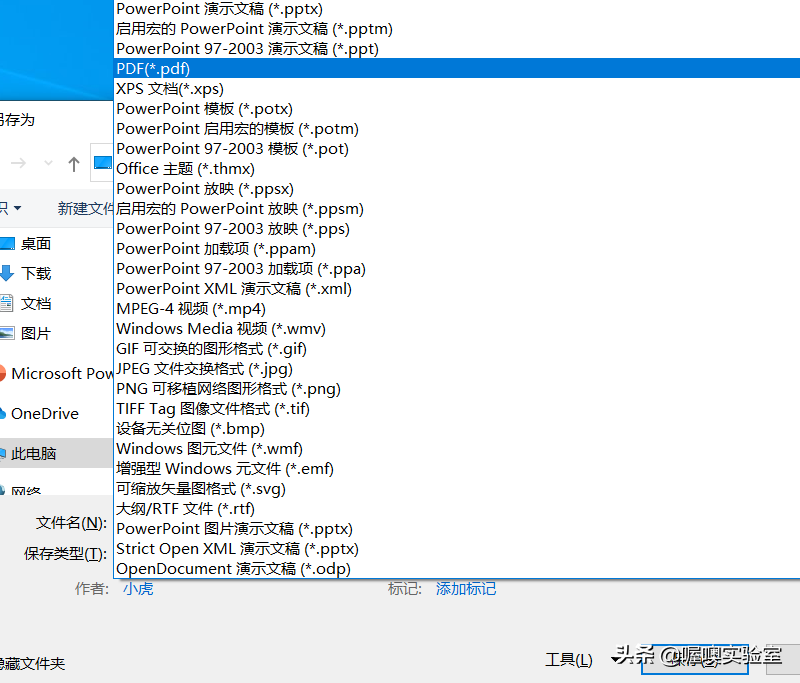

 iOS
iOS Android
Android Windows
Windows macOS
macOS